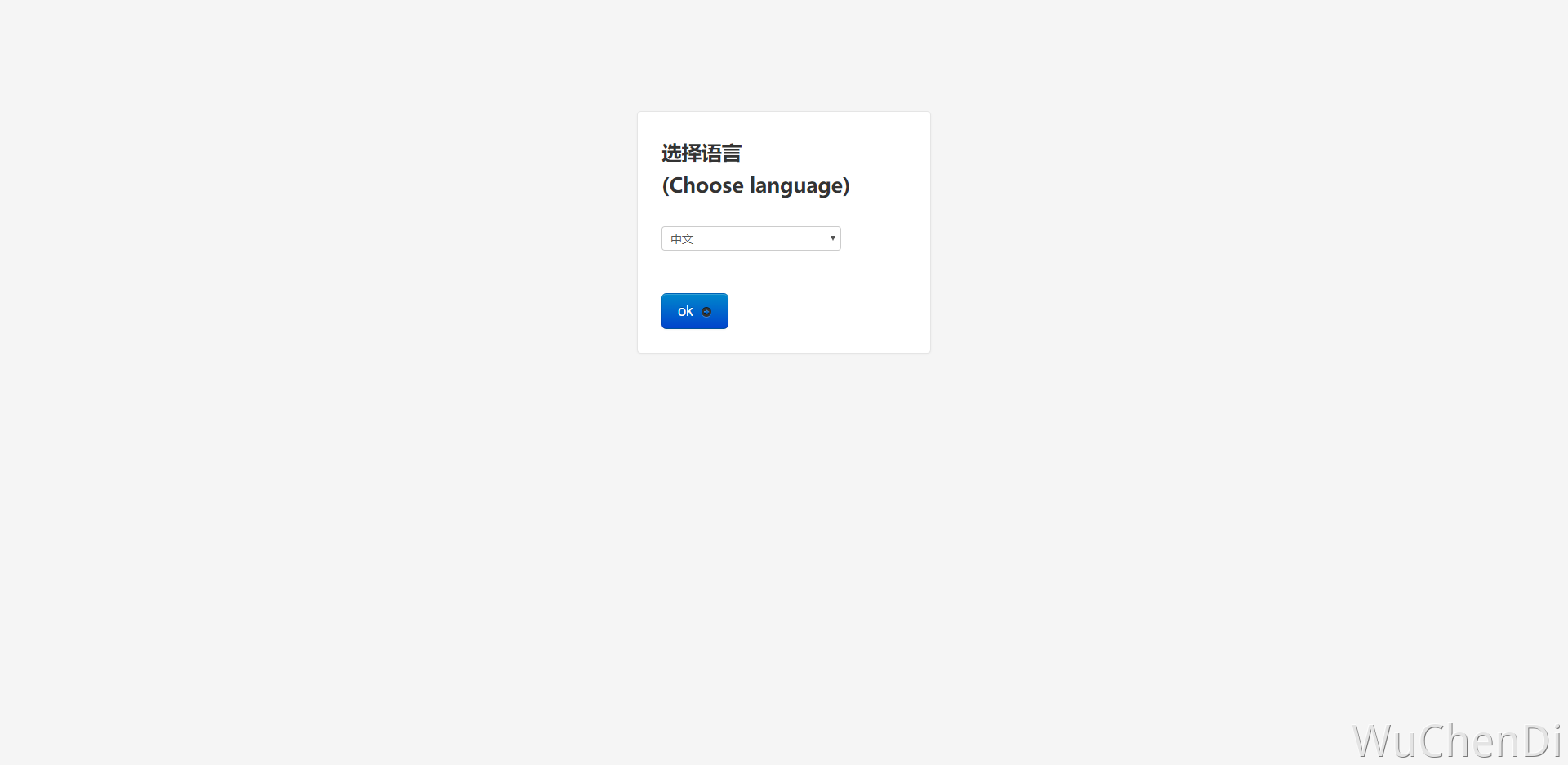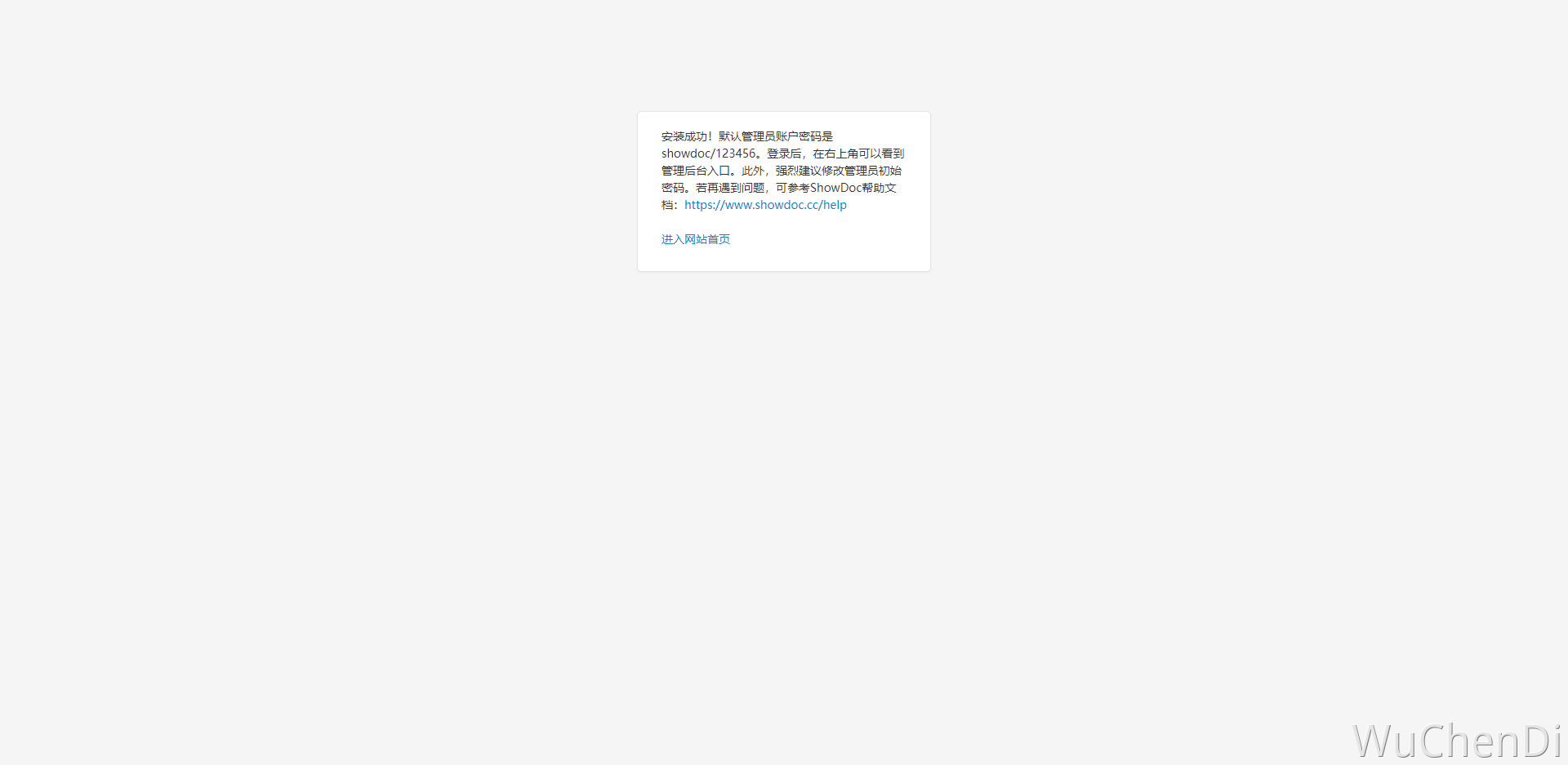安装MongoDB
安装:https://hub.docker.com/_/mongo
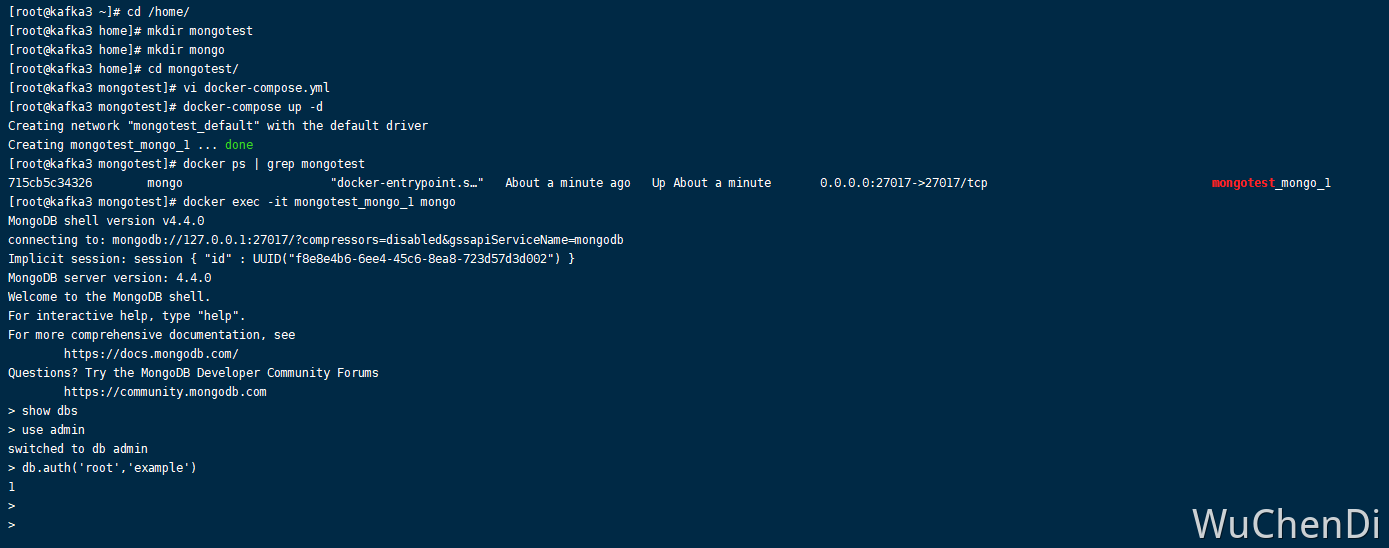
bash
# 创建数据目录
mkdir mongotest
mkdir mongo
vi docker-compose.yml
version: "3.1"
services:
mongo:
image: mongo
restart: always
environment:
MONGO_INITDB_ROOT_USERNAME: root
MONGO_INITDB_ROOT_PASSWORD: example
ports:
- 27017:27017
volumes:
- /home/mongotest:/data/db
docker-compose up -d
# 查看是否安装成功
docker ps | grep mongotest
# 连接MongoDB
docker exec -it mongotest_mongo_1 mongoMongoDB设置角色:https://docs.mongodb.com/manual/reference/built-in-roles/ 如下举例:
bash
# 连接MongoDB
docker exec -it mongotest_mongo_1 mongo
use admin
db.auth('root','example')
# 创建test用户
db.createUser({user:'test',pwd:'123456',roles:[{role:'dbOwer',db:'testdb'}]})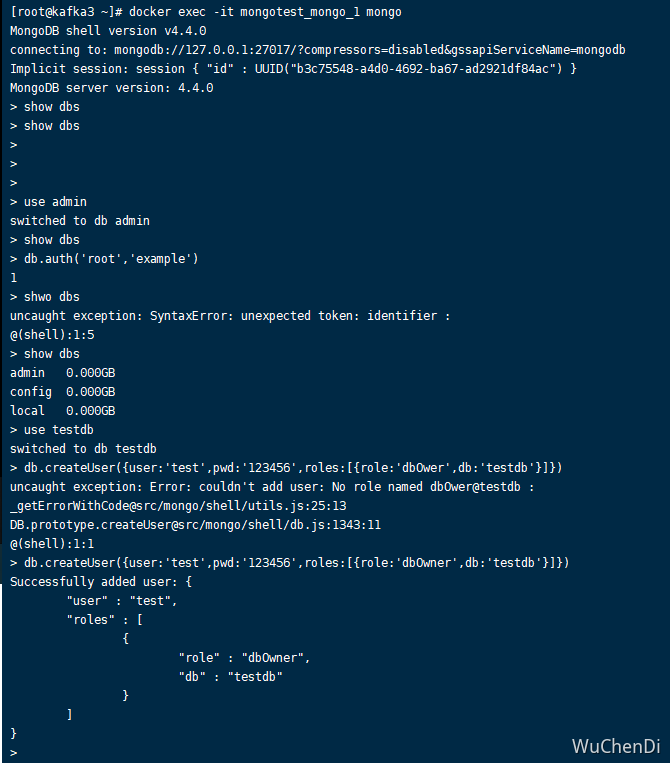

安装showdoc
参考文档:https://www.showdoc.com.cn/help?page_id=65610
bash
# 原版官方镜像安装命令
docker pull star7th/showdoc
# 创建showdoc数据目录
mkdir /showdoc_data
mkdir /showdoc_data/html
# 修改读写权限
chmod -R 777 /showdoc_data/
# 创建showdocw 13500端口下
# 1.所有设置端口的地方,都需要在服务器上进行端口的放行
# 2.在自己云服务商,防火墙添加端口进行放行
docker run -d --name showdoc_test -p 13500:80 -v /showdoc_data/html/:/var/www/html/ star7th/showdoc
# 查看是否安装成功
docker ps |grep showdoc_test
# 吧数据进行转移
docker exec showdoc_test \cp -fr /showdoc_data/html/ /var/www
# 修改读写权限
chmod -R 777 /showdoc_data/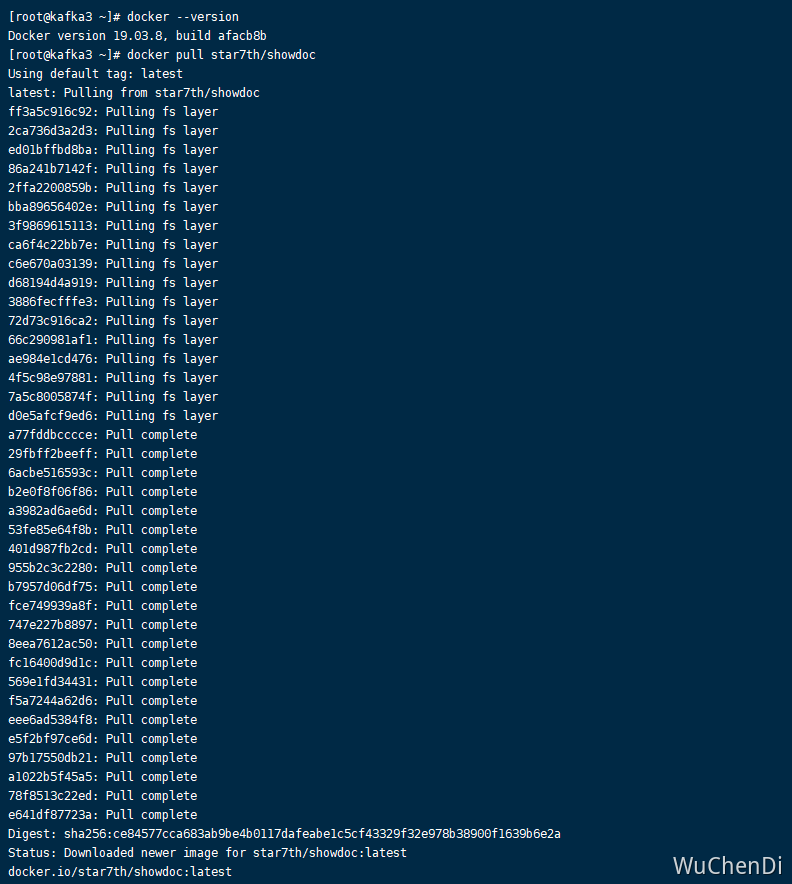
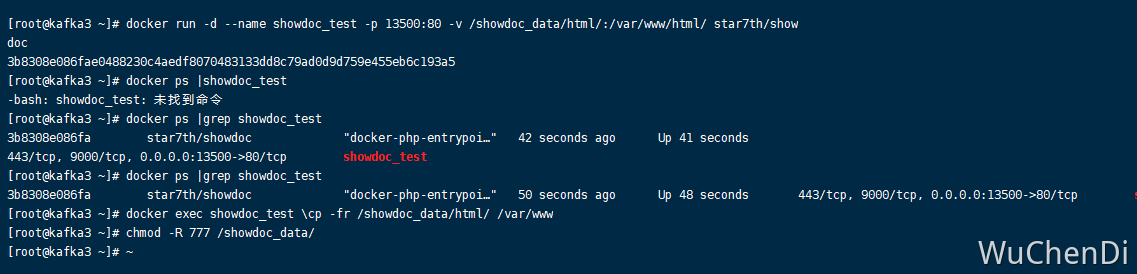
访问:http://服务器ip地址:13500/install/index.php 初始默认账号密码:showdoc/123456